1、在Windows10系统桌面点击右键,然后在弹出菜单中选择“个性化”菜单项
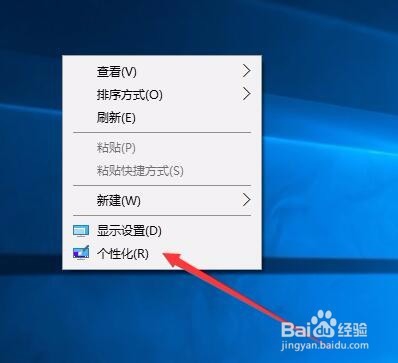
2、在打开的设置窗口中,在左侧边栏找到“主题”快捷链接

3、这时在右侧窗口中点击“桌面图标设置”快捷链接

4、在打开的桌面图标设置窗口中,找到网络一项,勾选前面的复选框

5、接着点击下面的网络图标,然后点击更改图标按钮

6、这时会打开“更改图标”窗口,可以在下面选择一个你喜欢的网络图标,最后点击确定按钮
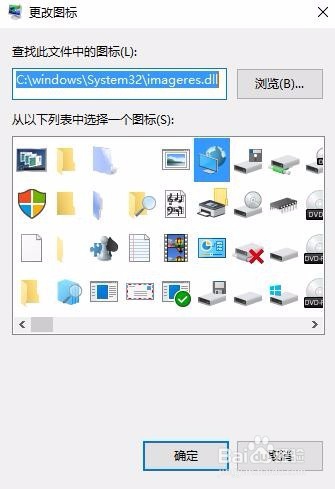
7、回到桌面后,就可以看到网络图标已在桌面上显示了

1、在Windows10系统桌面点击右键,然后在弹出菜单中选择“个性化”菜单项
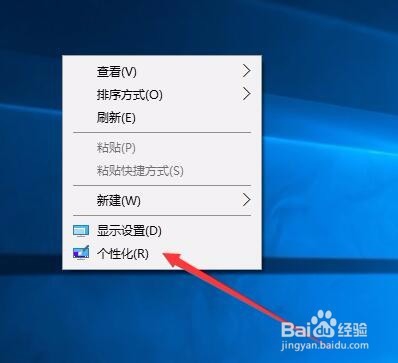
2、在打开的设置窗口中,在左侧边栏找到“主题”快捷链接

3、这时在右侧窗口中点击“桌面图标设置”快捷链接

4、在打开的桌面图标设置窗口中,找到网络一项,勾选前面的复选框

5、接着点击下面的网络图标,然后点击更改图标按钮

6、这时会打开“更改图标”窗口,可以在下面选择一个你喜欢的网络图标,最后点击确定按钮
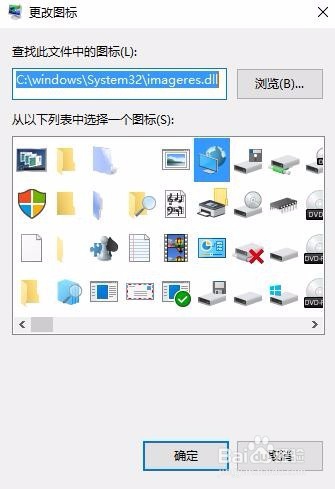
7、回到桌面后,就可以看到网络图标已在桌面上显示了
